红警2在win10上黑屏怎么办 win10红警2打开后黑屏处理方法
红警2作为一款非常经典的即时战略游戏,也一直深受众多资深玩家的喜爱,很多用户的win10电脑上都有安装这款游戏,然而近日有用户在电脑上打开红警2游戏时,却总是会出现黑屏的故障,对此红警2在win10上黑屏怎么办呢?这里小编就给大家讲解的win10红警2打开后黑屏处理方法。
具体方法如下:
1、首先在红警2安装文件里面找到regsetup.exe应用程序并双击打开,如图所示:

2、安装好了之后,点击ok,如图所示:
备注:有时会提醒兼容安装或正常安装,一定要选兼容安装。
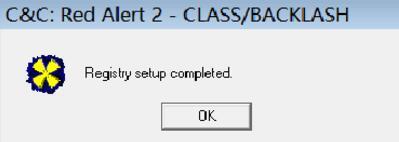
3、找到game.exe和ra2.exe,右键game.exe选择属性,切换至兼容性选项卡。勾选“以兼容模式运行这个程序”,选择xp(sp2或sp3运行),勾选简化颜色,选择“16位(65536)色”,点击确定保存设置。ra2.exe重复上述操作,但要多选“高DPI设置时禁用显示缩放”和“以管理员身份运行此程序”,如图所示:
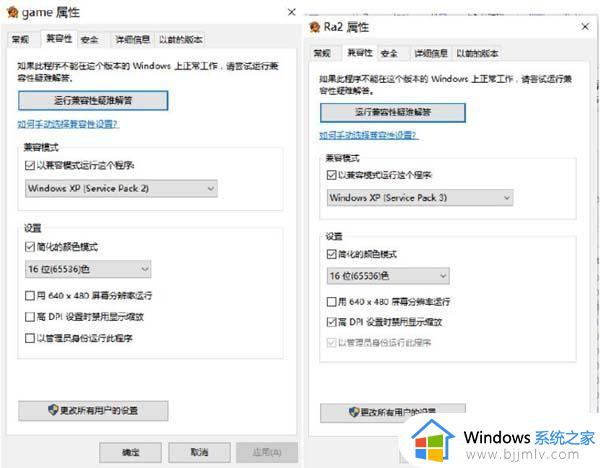
4、接着找到Ra2.ini文件,点击鼠标右键,选择编辑,找到[Video],然后将下述内容更换进去:
VideoBackBuffer=no
AllowHiResModes=yes
AllowVRAMSidebar=no
ScreenWidth=1024
ScreenHeight=768
StretchMovies=no
如图所示:
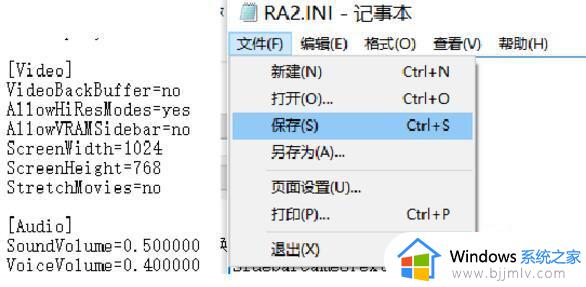
5、最后,将显卡驱动更新到最新版本,如果你显卡驱动已经是最新版本,则适当的为其降低一点版本。
以上就是小编给大家带来的win10红警2打开后黑屏处理方法了,碰到同样情况的朋友们赶紧参照小编的方法来处理吧,希望本文能够对大家有所帮助。
红警2在win10上黑屏怎么办 win10红警2打开后黑屏处理方法相关教程
- win10打开红警2黑屏只有声没画面怎么办 win10红警2黑屏有声音如何处理
- 红色警戒win10黑屏怎么办 红色警戒win10打开黑屏处理方法
- win10红警黑屏闪退怎么办 win10红警打开黑屏闪退如何处理
- win10红警2不能全屏怎么办 红警2在win10不能全屏解决方法
- win10运行红警2黑屏有声音怎么办 win10玩红警2黑屏有声音解决方法
- windows10红色警戒2黑屏怎么办?win10运行红色警戒2黑屏如何处理
- win10玩红警黑屏有声音怎么办 win10红警2打开黑屏有声音的解决教程
- 红警win10黑屏有声音怎么办 win10红警黑屏但有声音修复方法
- 红警2全屏设置win10详细步骤 win10红警2怎么设置全屏
- win10运行红警2不能全屏怎么办 红警2在win10不能全屏处理方法
- win10如何看是否激活成功?怎么看win10是否激活状态
- win10怎么调语言设置 win10语言设置教程
- win10如何开启数据执行保护模式 win10怎么打开数据执行保护功能
- windows10怎么改文件属性 win10如何修改文件属性
- win10网络适配器驱动未检测到怎么办 win10未检测网络适配器的驱动程序处理方法
- win10的快速启动关闭设置方法 win10系统的快速启动怎么关闭
win10系统教程推荐
- 1 windows10怎么改名字 如何更改Windows10用户名
- 2 win10如何扩大c盘容量 win10怎么扩大c盘空间
- 3 windows10怎么改壁纸 更改win10桌面背景的步骤
- 4 win10显示扬声器未接入设备怎么办 win10电脑显示扬声器未接入处理方法
- 5 win10新建文件夹不见了怎么办 win10系统新建文件夹没有处理方法
- 6 windows10怎么不让电脑锁屏 win10系统如何彻底关掉自动锁屏
- 7 win10无线投屏搜索不到电视怎么办 win10无线投屏搜索不到电视如何处理
- 8 win10怎么备份磁盘的所有东西?win10如何备份磁盘文件数据
- 9 win10怎么把麦克风声音调大 win10如何把麦克风音量调大
- 10 win10看硬盘信息怎么查询 win10在哪里看硬盘信息
win10系统推荐